5 parasta osionhallintaa, jotka sinulla on oltava Linuxissa/Ubuntussa

Etsitkö Linux-osionhallintaa? Käytä näitä avoimen lähdekoodin Linux-osionhallintaohjelmia vapauttaaksesi tarpeeksi tilaa työskennellessäsi.
Yksi tapa, jolla voit hyödyntää näytön pikseleitä, on asettaa useita ikkunoita vierekkäin. Ikkunoiden laatoitus on ominaisuus, jonka avulla voit sijoittaa ikkunat niin, että niiden reunat koskettavat näytön reunoja ja toisiaan sen sijaan, että asettaisivat ikkunan karkeasti lähelle näytön reunaa.
Tämän lähestymistavan avulla voit hyödyntää näyttötilaa parhaalla mahdollisella tavalla ja voit sijoittaa kaksi ikkunaa vierekkäin tai pinota pystysuoraan päällekkäin. Vaihtoehtoisesti voit laatoittaa jopa neljä ikkunaa, jotka vievät neljänneksen näytöstäsi yhdestä kulmasta. Tämä toimii myös, jos haluat laatoittaa kolme ikkunaa, yksi jokaiseen vasempaan kulmaan ja yksi esimerkiksi näytön oikealle puolelle.
Ikkunoiden laatoitus on oletusarvoisesti käytössä Linux Mintissa, mutta voit kuitenkin määrittää laatoitusasetukset tai poistaa ominaisuuden kokonaan käytöstä. Voit tehdä tämän painamalla Super-näppäintä, kirjoittamalla "Window Tiling" ja painamalla Enter.
Vinkki: "Super"-avain on nimi, jota monet Linux-jakelut käyttävät viitaten Windows-näppäimeen tai Applen "Command"-näppäimeen, samalla kun vältetään tavaramerkkiongelmien riski.
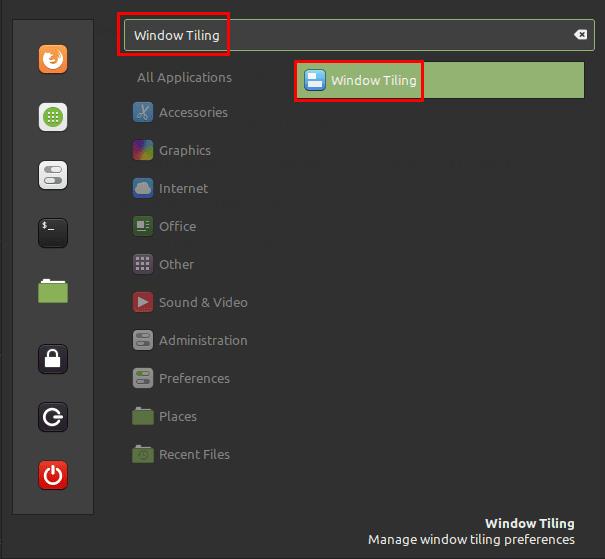
Paina Super-näppäintä, kirjoita "Window Tiling" ja paina Enter.
Jos haluat poistaa ikkunoiden laatoituksen kokonaan käytöstä, voit tehdä sen napsauttamalla ylintä liukusäädintä, jonka otsikko on "Ota ikkunoiden laatoitus ja napsauttaminen käyttöön", "Pois"-asentoon.
Ensimmäisen päävaihtoehdon "Tiling HUD-näkyvyyskynnys (pikseliä)" avulla voit määrittää, kuinka leveät ovat näytön reunassa olevat vihreät ilmaisimet, jotka osoittavat, kuinka napsautettava ja vetämäsi ikkuna laatoitetaan.
"Muokkaus, jota käytetään vaihtamiseen ruutu- ja napsautustilan välillä" antaa sinun valita, mitä pikanäppäintä (jos sellaista on), haluat käyttää vaihtaaksesi ikkunan laatoimisesta sen napsautukseen. Voit käyttää pudotusvalikkoa valitaksesi Control-, Shift-, Alt-, Super- ja snap mode -ominaisuuden käytöstä poistamisen. Snap-tila muuttaa laatoituksen toimintaa ja tekee suuret ikkunat tietoisia napsautetusta ikkunasta. Kun pidät Ctrl-näppäintä painettuna, kun laatoit ikkunaa, se sen sijaan napsahtaa, mikä tahansa suurikokoinen ikkuna työnnetään ulos, jolloin vältetään viemästä samaa tilaa.
Jos esimerkiksi olet suurentanut ikkunan ja asetat ikkunan vasempaan yläkulmaan, suurennettu ikkuna ei muutu. Jos napsautat ikkunaa vasempaan yläkulmaan sen sijaan, että laatoit sen, maksimoitu ikkuna ja kaikki tulevat suurennetut ikkunat täyttävät näytön alaosan. Koko näytön sisältö, kuten video, vie silti koko näytön.
Oletuksena, kun vedät ikkunan näytön yläosaan, se yrittää laatoittaa näytön yläosaan. Jos yrität siirtää hiirtä hieman pidemmälle, se vaihtaa maksimoimiseen. Voit estää sitä tarjoamasta ruutua näytön yläosaan ottamalla käyttöön asetuksen "Maksimoi ruudun sijaan vedettäessä ikkunaa yläreunaan".
"Näytä Snap on-screen-näyttö", näyttää muistutuksen snap-tilan pikanäppäimestä, kun pidät ikkunaa napsautuspaikassa sekunnin ajan. "Show tile heads-up-display" ei näytä olevan toiminnallinen asetus, koska sen poistaminen käytöstä ei muuta mitään, vaikka tämä voi olla virhe testatussa Linux Mint -versiossa.
"Vanha ikkunan napsauttaminen (pidä ikkunaa vetämällä)" -vaihtoehto mahdollistaa ikkunan katkaisun vanhan version, jossa ikkuna vain napsautetaan ruudulla olevaan mielivaltaiseen ruudukkoon. Testauksessa tämä asetus oli erittäin viivästynyt ja virheellinen. Yhdessä tämän ominaisuuden vanhan tilan kanssa suosittelemme, että pidät tämän asetuksen poissa käytöstä.
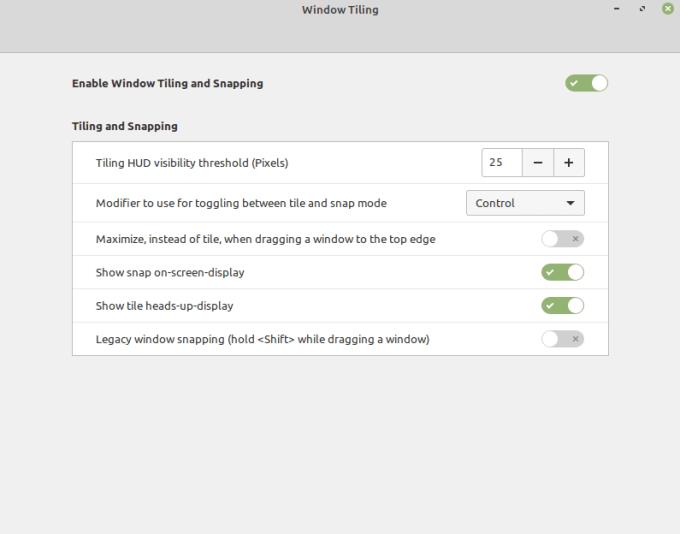
Määritä laatoitusasetukset henkilökohtaisten mieltymystesi mukaan.
Etsitkö Linux-osionhallintaa? Käytä näitä avoimen lähdekoodin Linux-osionhallintaohjelmia vapauttaaksesi tarpeeksi tilaa työskennellessäsi.
Jos olet ammattimuusikko tai musiikin säveltäjä, jolla on Linux-käyttöjärjestelmä, sille on olemassa sovelluksia. Lue tämä saadaksesi tietoa Linuxin musiikin luontityökaluista, jotka voivat auttaa sinua säveltämään, rajaamaan tai muokkaamaan.
Vammaisille käyttäjille tietokoneen ohjaaminen perinteisillä oheislaitteilla, kuten hiirellä ja näppäimistöllä, voi olla todella vaikeaa. Auttamaan tukea
Yksi monista tavoista, joilla voit olla vuorovaikutuksessa tietokoneen kanssa, on äänen avulla. Äänimerkit voivat auttaa sinua ymmärtämään, että jokin vaatii huomiotasi tai
Linux Mint käyttää sovelmia lisätäkseen toimintoja tehtäväpalkkiin. Tarjottuihin oletusarvoihin kuuluvat kello, äänenvoimakkuuden hallinta, verkonhallinta ja jopa käynnistys
Jokaisessa tietokoneessa vahva salasana on tärkeä sen turvaamiseksi. Vaikka saatatkin olla hyvä, jos tilisi salasana on tiedossa
Pääsyä Wi-Fi-verkkoihin rajoitetaan yleensä jollakin kolmesta tavasta. Yleisin tapa on käyttää salasanaa, mutta sinulla voi olla myös verkkoja, joissa
Laitteiden liittämiseen tietokoneeseen voit käyttää perinteisiä kaapeleita, kuten USB ja 3,5 mm:n liitännät, mutta ne voivat aiheuttaa kaapeleiden sotkua ja rajoittaa kaapeleita.
Vaikka online-tilien käyttö erikseen on vakiomenetelmä ja se antaa pääsyn verkkosivustolle tai palveluihin täydet toiminnot, joskus
Oletko koskaan ajatellut, miksi Linux-distroja päivitetään niin usein? Ehkä tämä on yksi syy siihen, miksi Linux ei ole edes ilmainen ohjelmisto niin suosittu kuin Windows tai macOS. Kerromme sinulle, miksi Linux-päivitykset, kuten Linux-ytimen päivitykset, tapahtuvat niin usein ja onko sinun otettava ne käyttöön vai ei. Jatka lukemista!








